iPhone6 Plus怎么卸载软件 苹果6 Plus卸载程序方法
摘要:苹果6Plus安装的应用太多,某些后期基本很少用到的软件,一般我们会及时卸载掉,以节省空间。那么iPhone6Plus怎么卸载软件?对于果粉...
苹果6 Plus安装的应用太多,某些后期基本很少用到的软件,一般我们会及时卸载掉,以节省空间。那么iPhone6 Plus怎么卸载软件?对于果粉老手来说,这再简单不过了,不过对于初次接触iPhone手机的朋友来说,这个问题或许还真不清楚。话不多说,下面百事网小编针对小白朋友,详细介绍下苹果6 Plus卸载程序方法。

一、首先进入iPhone6 Plus桌面,然后找到需要卸载的软件,用手指按住该软件桌面图标不放,大约3-5s左右,所有的图标都会开始抖动,如下图所示。
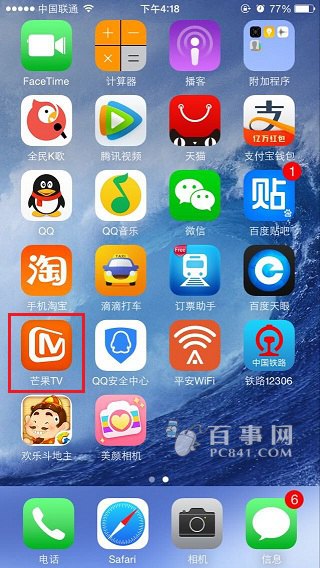
二、这时候,只需要点击需要卸载软件图标上的x按钮即可,比如小编要卸载“芒果TV软件”只要点击这个软件图标左上角的X,在弹出的确认对话框中,点击【删除】就可以快速卸载该软件,如下图所示。
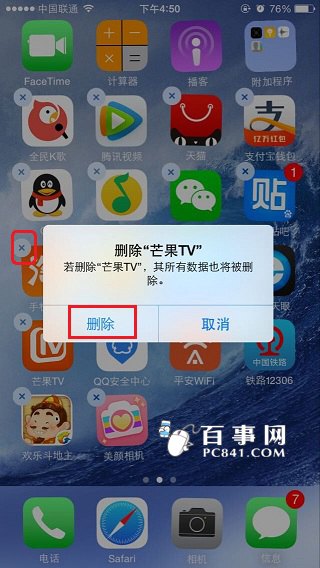
三、卸载软件完成后,如果还需要卸载其他软件,直接点击图标左上角的X图标删除即可,如果没有其他要删除的软件,按2下iPhone6 Plus屏幕底部的Home键,就可以返回到正常的桌面,如下图所示。
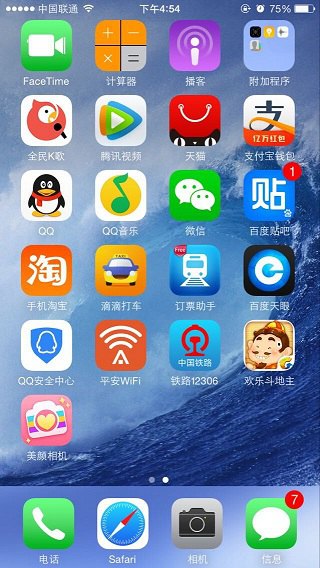
以上iPhone6 Plus卸载软件方法,不仅仅是iPhone6 Plus,目前所有的iPhone手机卸载软件,方法都是如此。
【iPhone6 Plus怎么卸载软件 苹果6 Plus卸载程序方法】相关文章:
★ iPhone6 Plus怎么删除软件 苹果6 Plus卸载应用程序方法图解
